У деяких випадках виникає необхідність створити новий профіль Outlook, щоб вирішити проблеми з поточного профілю Outlook або вказати інший файл даних особистого сховища (.pst) для певного Outlook Рахунок.
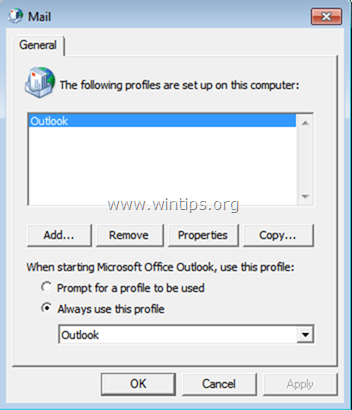
У цьому посібнику ви дізнаєтеся, як створити новий профіль Outlook (основного або додаткового) в Outlook 2016, 2013, 2010, 2007 і 2003.
У другій частині цього посібника ви дізнаєтеся, як імпортувати наявний файл даних особистих папок Outlook (наприклад, файл Outlook .PST зі старого ПК) до щойно створеного профілю Outlook.
Як створити новий профіль Outlook та імпортувати файл Outlook PST.
Частина 1. Як додати новий профіль Outlook.
1. Перейдіть до панелі керування Windows:
- Windows 7, Vista: Натисніть кнопку Почніть меню та виберіть Панель управління.
- Windows 10 і 8: Клацніть правою кнопкою миші на Почніть Меню і вибір Панель управління.
2. Встановіть Переглянути за: до Маленькі іконки.
3. відчинено Пошта (32-розрядна).
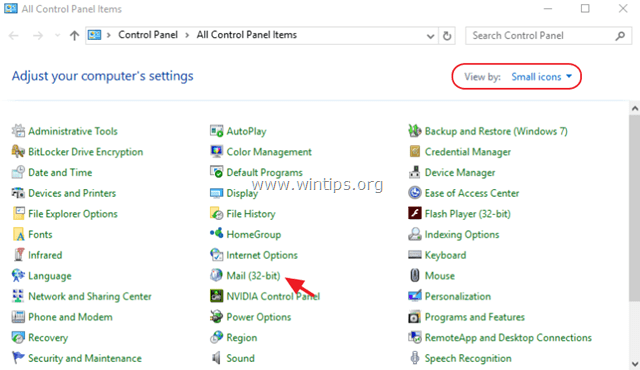
4. Натисніть Показати профілі.
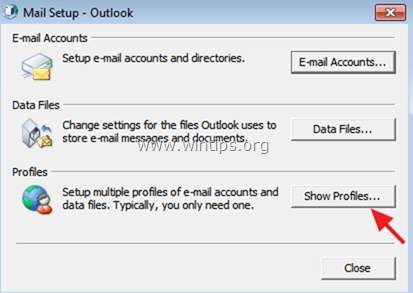
5. Натисніть кнопку Додати і введіть назву профілю (наприклад, новий).
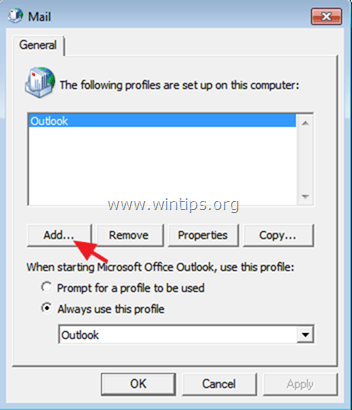
6. Перейдіть до налаштування нового облікового запису електронної пошти або натисніть Скасувати (і потім добре), щоб створити свій профіль без додавання облікового запису електронної пошти наразі.
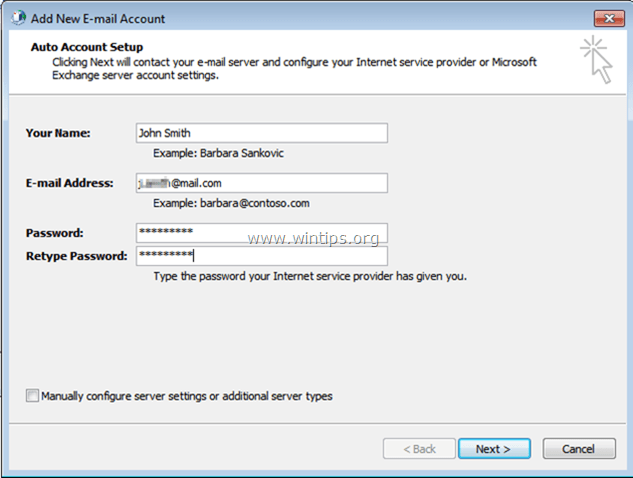
7а. Перевірте Запропонуйте використовувати профіль варіант, якщо це додатковий профіль Outlook, або
7б. Залишити Завжди використовуйте цей профіль варіант, якщо це буде єдиний профіль Outlook.
8. Після завершення натисніть добре.
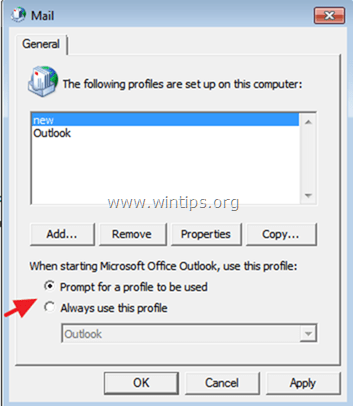
Частина 2. Як імпортувати старі дані Outlook PST (електронні листи, контакти, завдання тощо) до Outlook.
Після створення нового профілю Outlook ви можете просто запустити Outlook і почати використовувати новий профіль негайно* або ви можете імпортувати наявний файл даних Outlook (наприклад, зі старого комп’ютера) в новий профіль.
* Додаткова інформація: За замовчуванням, коли ви створюєте новий профіль Outlook або вперше запускаєте Outlook 2007 або 2003, Outlook зберігає свій файл даних (.pst) у такому місці на диску:
-
Windows 10, 8, 7 або Vista:
C:\Користувачі\\AppData\Local\Microsoft\Outlook\Outlook.pst -
Windows XP:
C:\Documents and Settings\\Local Settings\Application Data\Microsoft\Outlook\Outlook.pst
* Примітки:
1. в Outlook 2016, Outlook 2013 і Outlook 2010 версій, файл даних Outlook за замовчуванням зберігається в такому місці:
C:\Users\%Username%\Documents\Outlook Files\
2. Якщо ви оновили Outlook 2016, 2013 або 2010 на комп’ютері, на якому вже були файли даних, створені в попередніх версіях Outlook (2007 або 2003), файли .pst будуть збережені в:
-
Windows 10, 8, 7 або Vista:
C:\Користувачі\\AppData\Local\Microsoft\Outlook\Outlook.pst -
Windows XP:
C:\Documents and Settings\\Local Settings\Application Data\Microsoft\Outlook\Outlook.pst
Як імпортувати наявний файл PST в Outlook.
Якщо ви хочете імпортувати наявний файл Outlook PST в новий профіль, тоді в головному меню Outlook виберіть:
-
Outlook 2007, 2003:
- 1. Файл > Імпорт і експорт.
- 2. Виберіть Імпорт з іншої програми або файлу & клацніть Далі.
- 3. Виберіть Файл особистої папки (.pst) і натисніть Далі.
- 4. Натисніть Огляд
- 5. Виберіть старий файл Outlook PST, який потрібно імпортувати, і натисніть Відчинено.
- 6. Натисніть Далі & Закінчити
-
Outlook 2016, 2013, 2010:
- 1. Файл > Відкрити та експортувати > Файл даних Outlook.
- 2. Виберіть Імпорт з іншої програми або файлу & клацніть Далі.
- 3. Виберіть Файл даних Outlook (.pst) & натисніть Далі.
- 4. Натисніть Огляд
- 5. Виберіть старий файл Outlook PST, який потрібно імпортувати, і натисніть Відчинено.
- 6. Натисніть Далі & Закінчити
-
Outlook 2007, 2003:
Це воно! Дайте мені знати, чи допоміг вам цей посібник, залишивши свій коментар про свій досвід. Будь ласка, поставте лайк і поділіться цим посібником, щоб допомогти іншим.
Привіт, дякую за процедури імпорту старих файлів pst. Я це зробив, і старі файли (вхідні) знаходяться в моїх особистих папках, чи це правильно.?
Тоді моє друге запитання справді викликає у мене головний біль, я використовую місцевий постачальник послуг для своєї електронної пошти, тому у мене є обліковий запис електронної пошти Outlook, електронна пошта адресу та пароль, останні 3 місяці, Outlook або, можливо, якась інша програма почала стирати мій пароль. Потім я з’являється спливаюче вікно, щоб наполягати на пароль. Після цього мені потрібно закрити й відкрити Outlook, щоб отримати мою пошту. Потім через кілька хвилин пароль зник, і я повинен знову повернути пароль. Я спробував видалити менеджер паролів Kaspersky, створити новий профіль облікового запису електронної пошти, відновити Outlook (швидко та онлайн). Чи можете ви допомогти, де або що це викликає і що я можу зробити?
Чудово, дуже дякую.
Але я думаю, що Outlook 2010 також зберігає файл .pst за адресою:
C:\Users\%Username%\Documents\Outlook Files\